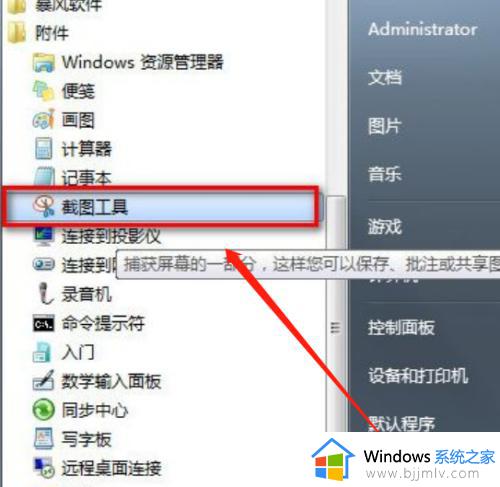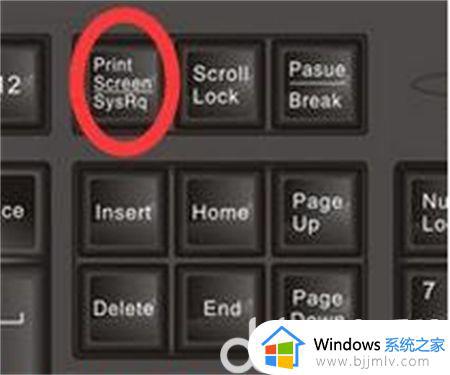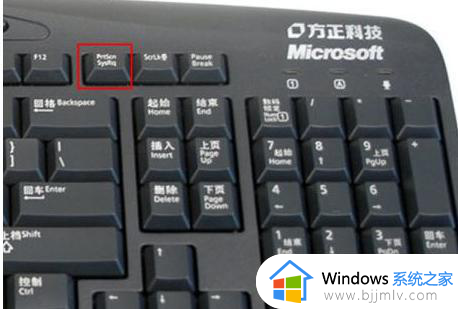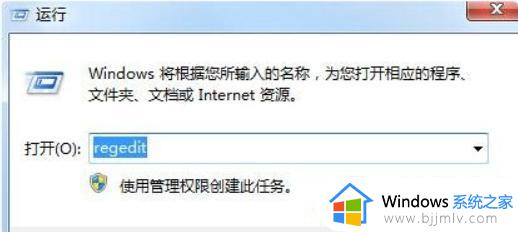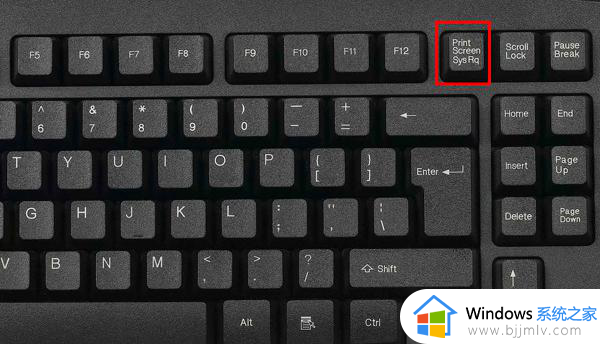win7自带截图快捷键是哪个 win7自带截图快捷键怎么使用
在使用win7操作系统时,截图功能是一个非常有用的工具,可以帮助小伙伴们快速截取屏幕上的内容。win7操作系统自带了截图快捷键,使得截图操作变得非常方便,对此我们许多小伙伴就想要知道win7自带截图快捷键是哪个,那么下面小编就教大家win7自带截图快捷键怎么使用,快来学习一下吧。
具体方法:
方法一:按Prtsc键截图
这样获取的是整个电脑屏幕的内容,按Prtsc键后, 可以直接打开画图工具,接粘贴使用。也可以粘贴在QQ聊天框或者Word文档中,之后再选择保存即可 。

方法二:按Ctrl+Prtsc键截图
这样截屏获得的内容也是整个电脑屏幕,与上面的截图方法功能一样,也可直接粘贴使用。
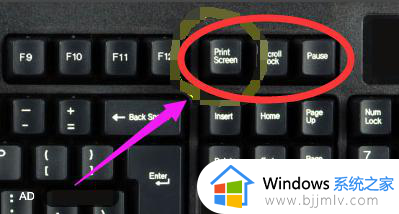
方法三:按Alt+Prtsc键截图
这个快捷键只截取当前活动窗口的内容,如果打开了某个使用中的软件,然后使用Alt+Prtsc组合键截图,截屏的界面就是软件显示界面,不是全屏的,更精准一些。(通过这种方式的截图也可以直接粘贴使用。)
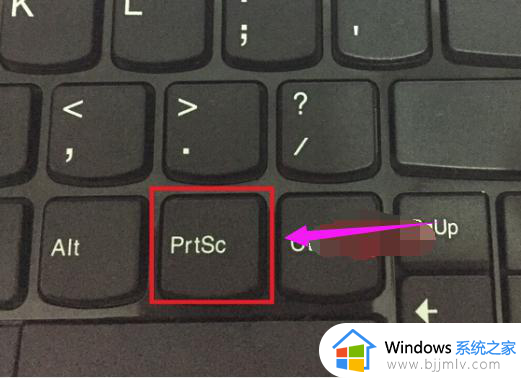
方法四:通过截图工具
打开Win10开始开始菜单,在【所有程序】里面找到【附件】,里面就有【截图工具】啦,点击它即可使用....。
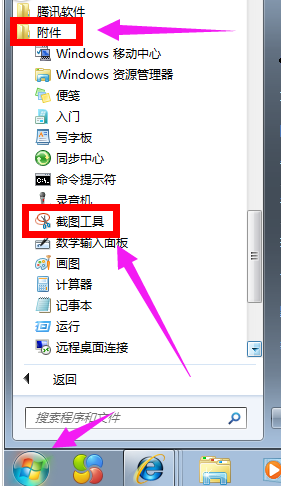
方法五:通过浏览器截图
目前许多浏览器都自带了截图,可以直接在浏览器工具中找到,有些浏览器可以同时按住Ctrl+Shift+X快捷键进行截图。
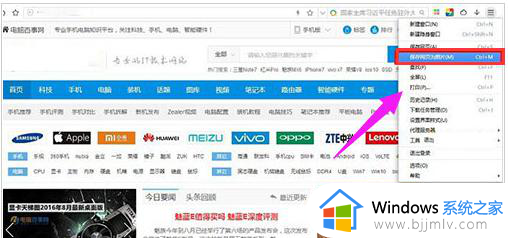
以上全部内容就是小编带给大家的win7自带截图快捷键使用方法详细内容分享啦,碰到这种情况的小伙伴,就快点跟着小编一起来看看吧,希望能够帮助到大家。